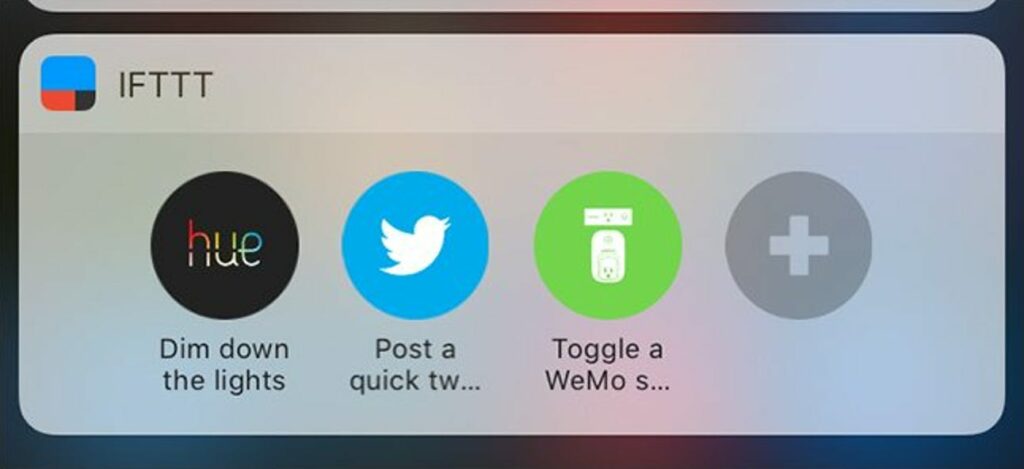
IFTTT pozwala zautomatyzować mnóstwo ulubionych usług internetowych, ale możesz także tworzyć wygodne skróty na ekranie głównym do wielu różnych zadań. Oto jak je skonfigurować.
Oprócz stosowania reguł, które działają automatycznie w tle, podobnie jak większość apletów IFTTT, IFTTT ma również „widżety przycisków”, które usprawniają aplety do jednego naciśnięcia przycisku. Możesz umieścić te przyciski na pierwszej stronie aplikacji mobilnej, w Centrum powiadomień iPhone’a lub bezpośrednio na ekranie głównym urządzenia z Androidem.
W przeszłości IFTTT miał do tego osobną aplikację o nazwie DO, ale ta funkcjonalność jest teraz wbudowana bezpośrednio w główną aplikację IFTTT. I chociaż te widżety przycisków są nadal nieco ograniczone w porównaniu z tym, co można zrobić z IFTTT jako całością, wygoda dostępu do apletów z jednego miejsca nie może być przesadzona. Oto jak skonfigurować te widżety.
Jak skonfigurować widżety przycisków IFTTT na iPhonie?
Zacznij od otwarcia aplikacji IFTTT i dotknięcia zakładki „Moje aplety” w prawym dolnym rogu ekranu.
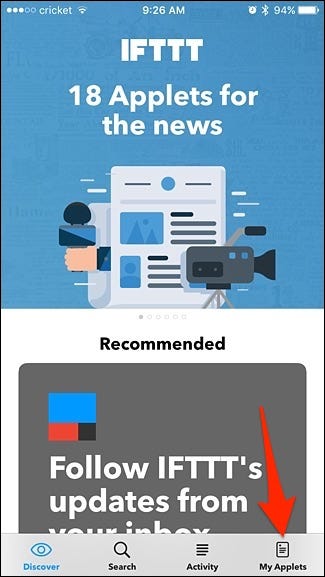
Stuknij ikonę ustawień koła zębatego w lewym górnym rogu.
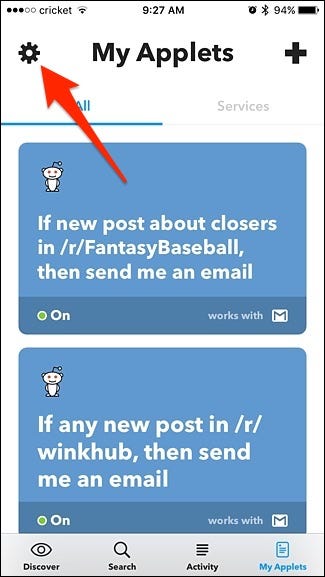
Wybierz „Widżety” z listy.
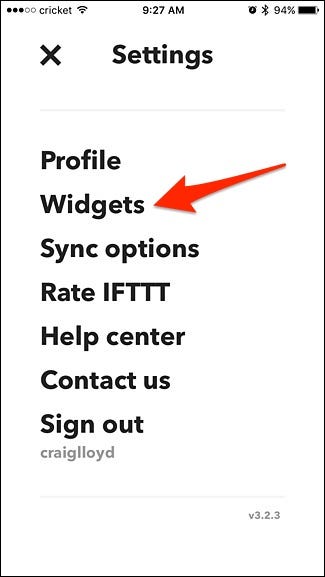
Stuknij w „Pobierz widżety”.
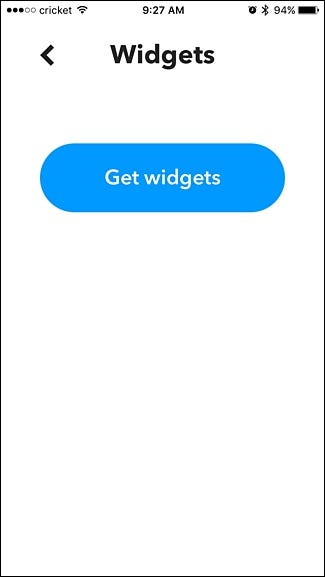
Następnie przewiń prawie nieskończone widżety, które możesz włączyć. Niestety, nie ma funkcji wyszukiwania i nie ma możliwości stworzenia własnego niestandardowego widżetu. Jednak wyświetlane widżety są oparte na włączonych usługach IFTTT.
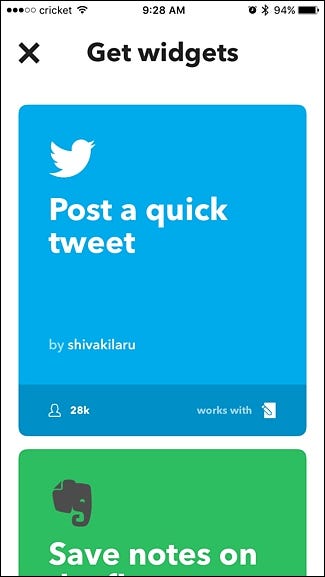
Po znalezieniu widżetu, który chcesz włączyć, dotknij go, a następnie dotknij „Włącz”.
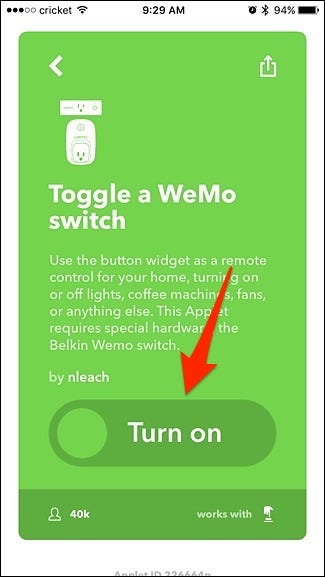
Następnie prawdopodobnie będziesz musiał skonfigurować widżet. W takim przypadku musimy wybrać przełącznik Belkin WeMo, który chcemy kontrolować, więc dotknij menu rozwijanego na dole.
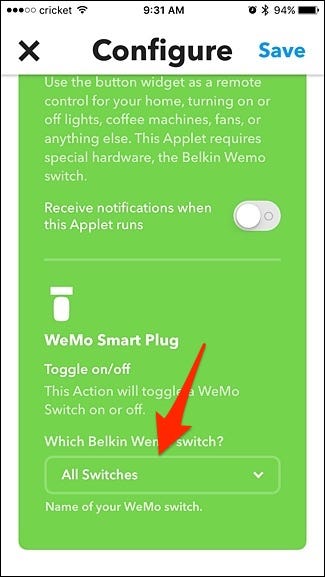
Wybierz przełącznik, którym chcesz sterować widżetem, a następnie naciśnij „Gotowe”.
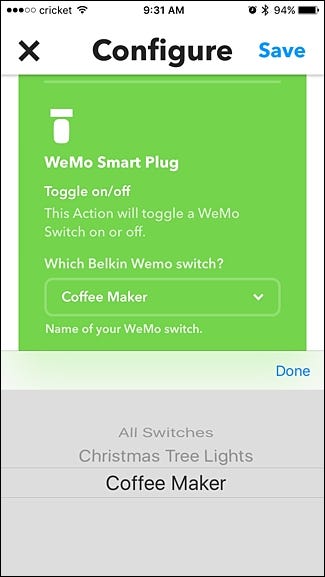
Kliknij „Zapisz” w prawym górnym rogu.
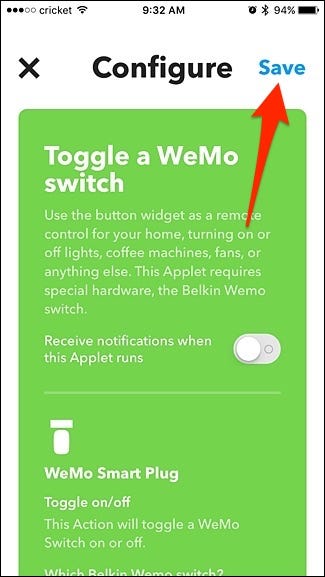
Następnie na dole pojawi się wyskakujące okienko. Stuknij w „Idź” w tym wyskakującym okienku.

Stuknij w właśnie utworzony widżet.
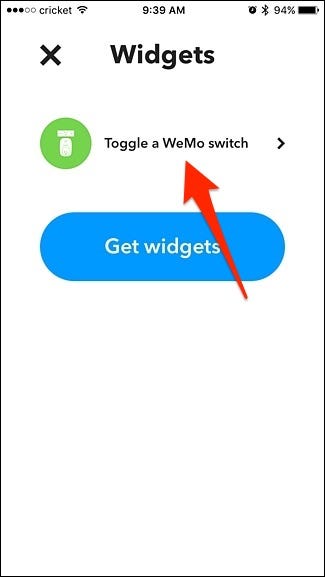
Tutaj możesz wybrać, gdzie chcesz, aby widżet pojawiał się na Twoim iPhonie. Możesz nawet dodać ikonę na ekranie głównym, która przeniesie Cię do widżetu w aplikacji IFTTT.
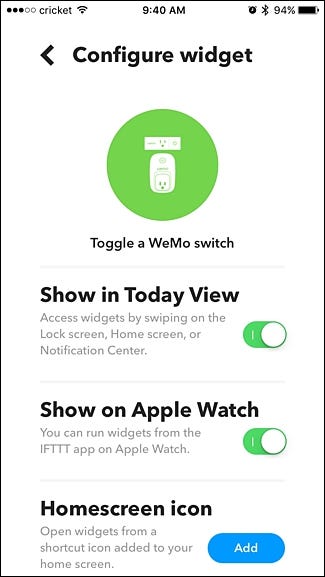
Jeśli jednak chcesz, aby widżety pojawiały się w Centrum powiadomień, nadal musisz włączyć widżet IFTTT iOS. Aby to zrobić, przesuń palcem w dół z górnej części ekranu, aby wyświetlić Centrum powiadomień, a następnie przesuń palcem w prawo, aby wyświetlić ekran widżetów.
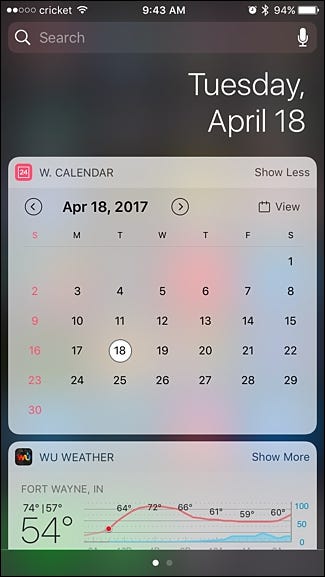
Przewiń w dół i dotknij „Edytuj” u dołu.
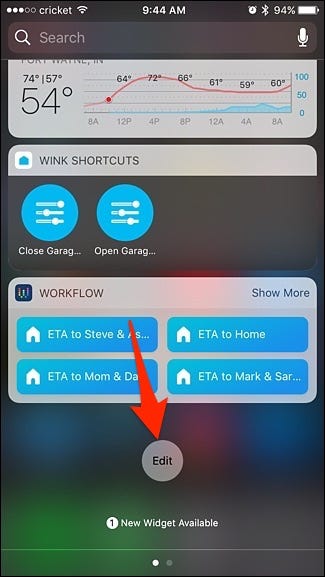
Znajdź widżet IFTTT iOS i naciśnij zielony przycisk „+” obok niego.
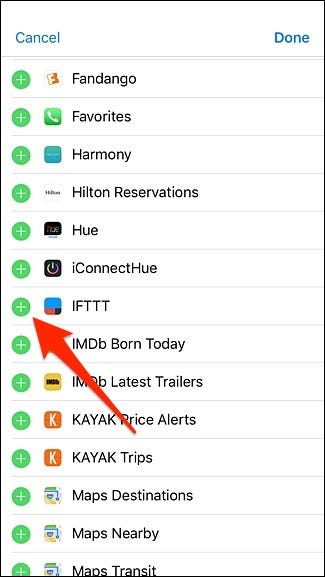
Przewiń z powrotem do góry, a widżet znajdzie się teraz na liście aktywnych widżetów. Możesz przytrzymać ikonę przenoszenia po prawej stronie, aby zmienić miejsce, w którym chcesz umieścić widżet. Domyślna lokalizacja będzie na dole. Po zakończeniu dotknij „Gotowe” w prawym górnym rogu.
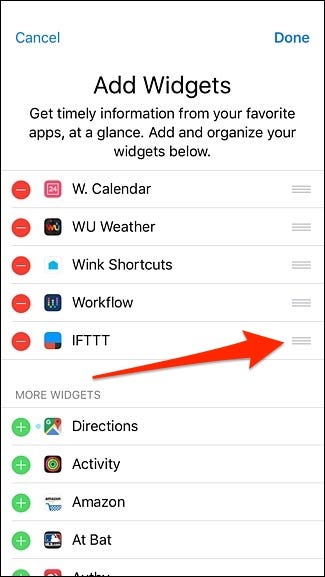
Twój widżet przycisku IFTTT pojawi się teraz w Twoim centrum powiadomień, dając Ci szybki dostęp do niego, kiedy tylko zechcesz.
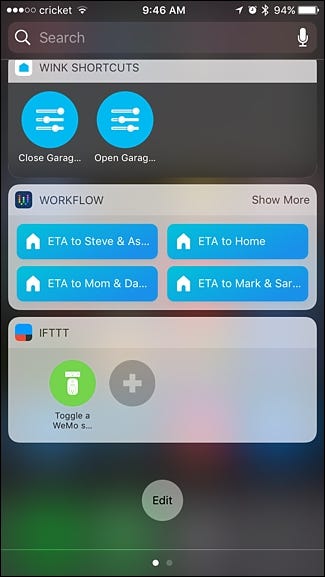
Jak skonfigurować widżety przycisków IFTTT na Androidzie?
W systemie Android proces jest w dużej mierze taki sam, z kilkoma drobnymi różnicami. Zacznij od otwarcia aplikacji IFTTT i dotknij „Moje aplety” w prawym dolnym rogu.
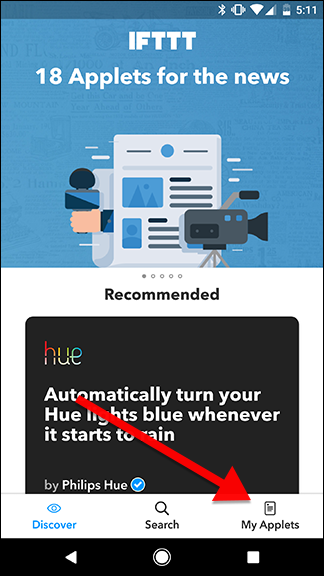
Stuknij ikonę ustawień w prawym górnym rogu ekranu.
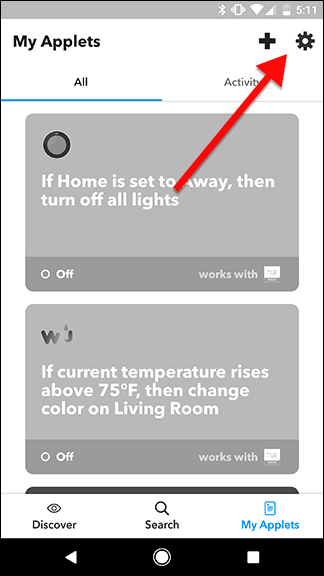
Wybierz „Widżety” na liście.
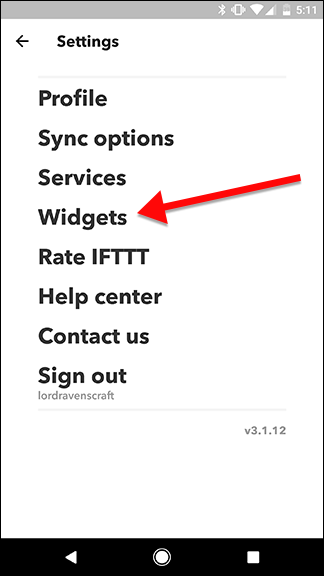
Jeśli masz aplety, których można użyć do tworzenia widżetów, zobaczysz je na tej liście. Możesz także dotknąć ikony +, aby znaleźć listę apletów, które można uruchamiać za pomocą widżetów. Gdy znajdziesz aplet, który Ci się podoba, dotknij go.
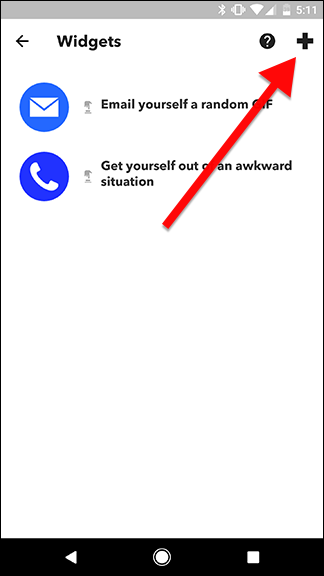
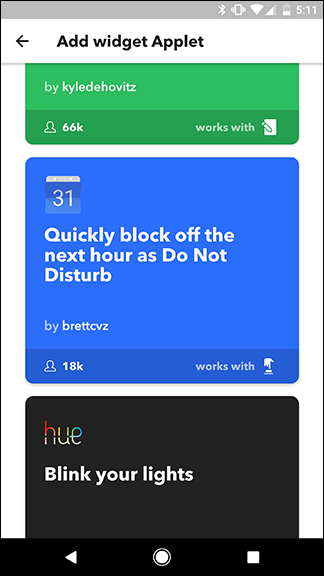
Stuknij duży przełącznik na środku ekranu, aby włączyć aplet.
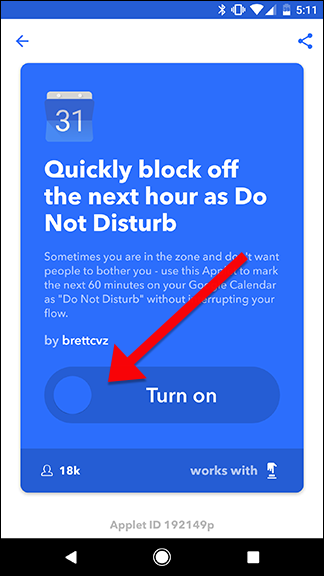
Może być konieczne skonfigurowanie apletu przed jego użyciem. Aby to zrobić, dotknij ikony koła zębatego u góry ekranu.
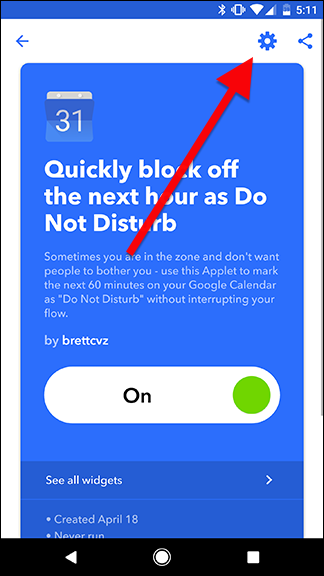
Dostosuj ustawienia na stronie apletu — w tym przykładzie możesz zmienić pole „Szybkie dodawanie tekstu” — i po zakończeniu dotknij przycisku znacznika wyboru u góry ekranu.
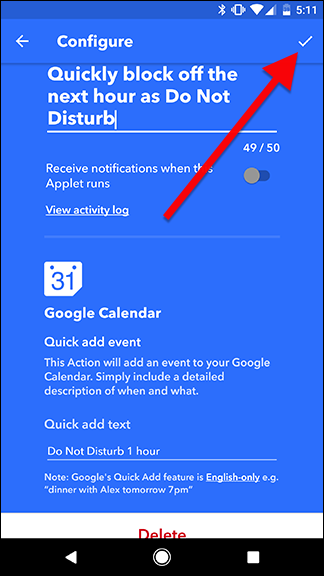
Po zakończeniu dodawania apletu IFTTT do swojego konta musisz dodać widżet do ekranu głównego. Możesz to zrobić w ten sam sposób, w jaki dodajesz dowolny inny widżet na Androida. Ten proces może się jednak nieco różnić w zależności od telefonu.
Najpierw przejdź do ekranu głównego i przytrzymaj puste miejsce, w którym chcesz dodać widżet. Następnie dotknij Widżety.
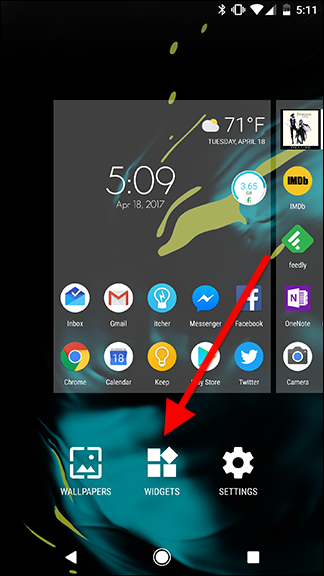
Przewiń listę widżetów i znajdź IFTTT. Mały widżet zajmie jedno miejsce na ikonę na ekranie głównym i uruchomi tylko jeden aplet. Możesz także wybrać duży widżet, który zajmie trzy spacje, ale możesz dotknąć strzałek w górę i w dół, aby przeglądać każdy dostępny aplet zgodny z widżetem, który widziałeś na liście w aplikacji IFTTT kilka kroków temu. W tym przykładzie użyjemy małego widżetu.
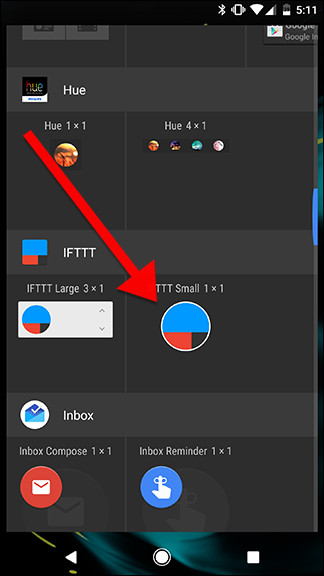
Po upuszczeniu małego widżetu musisz wybrać aplet, który chcesz uruchomić po dotknięciu widżetu. Wybierz jedną z listy. W tym przykładzie używamy apletu Kalendarza Google „Szybko blokuj następną godzinę jako Nie przeszkadzać”.
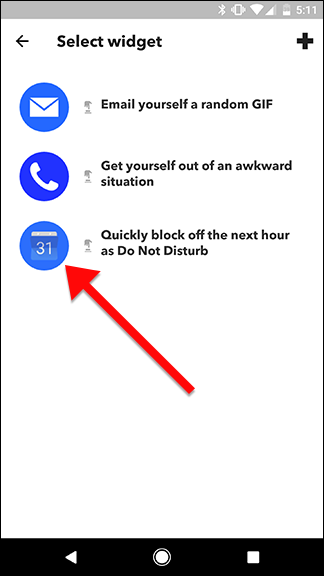
Teraz Twój widżet znajdzie się na ekranie głównym. Możesz przeciągnąć go jak każdy inny skrót lub widżet aplikacji na Androida i aktywować aplet IFTTT jednym dotknięciem.